Sådan rettes slørede Instagram-historier til Android og iOS
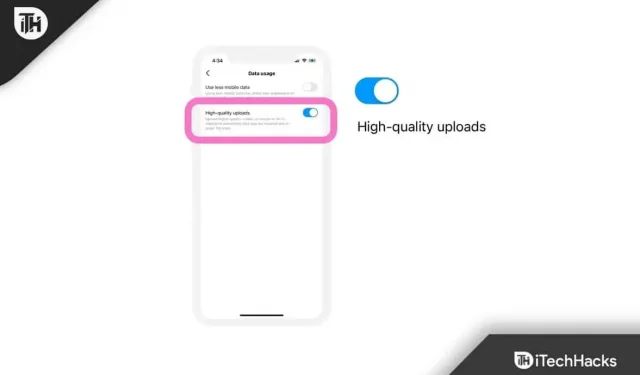
Instagram er den mest populære sociale medieplatform lige nu, og efter statistikken at dømme; dens popularitet fortsætter med at vokse. Folk elsker at sende daglige opdateringer på Instagram, og en af de mest populære funktioner på Instagram er Stories. Folk uploader og opdaterer deres Instagram-historier for at dele med venner, hvad der sker med dem, eller hvad de laver. Og deres venner gennemser historier for at finde ud af, hvor de befinder sig. Men når disse Instagram-historier virker slørede, kan det give dig hovedpine.
Hvorfor er Instagram-historier slørede?
Instagram-historier kan se slørede ud af flere årsager. Instagram Stories kan i første omgang se slørede ud på grund af en langsom internetforbindelse. Derudover kan din smartphone have en beskadiget cache.
Desuden er din Instagram-app muligvis ikke opdateret. Instagram Stories kan også se slørede ud, hvis nogen har slettet deres historie, men du kan muligvis se den på grund af en langsom internetforbindelse. Men uanset årsagen, vil vi vise dig et par måder at løse sløret problem med Instagram-historier.
Sådan rettes, hvis Instagram-historier ser slørede ud og af lav kvalitet
Hvis du støder på slørede Instagram-historier, skal du ikke lede længere og læse videre for, hvad der er det næste. Efter at have læst denne guide, vil du helt sikkert slippe af med dette irriterende problem.
Fix 1: Tjek din internethastighed
Det meste af tiden var vi i stand til at løse problemet med sløring af Instagram-historien blot ved at rette vores internetforbindelse. Internethastighed er årsagen til det meste af tiden med langsomme Instagram-opdateringer samt slørede historieproblemer.
Gå til Speedtest-webstedet og tjek din internethastighed. Hvis din internethastighed er under 300 KB/s, vil Instragam Stories se slørede ud.
Hvis du bruger mobilt internet, anbefales det at skifte til Wi-Fi. På den anden side, hvis du bruger Wi-Fi, er det en god idé at tale med din internetudbyder og klage over din internethastighed.
På smartphones har du ikke så mange muligheder for at øge din internethastighed, som du har på en pc. Men nogle gange kan du gøre dette, såsom at flytte tættere på routeren eller slå flytilstand til eller fra.
Hvis du har en ret hurtig internetforbindelse, men stadig oplever slørede Instagram-historier, skal du følge den næste rettelse.
Rettelse 2: Opdater Instagram
Instagram udgiver regelmæssige opdateringer, der kan løse aktuelle problemer. Selvom nogle af opdateringerne ikke er gode, forsøger Instagram at rette dem på egen hånd.
Som et resultat, hvis du ser slørede historier på Instagram, er det fordi der er fejl i selve appen. Så opdater det lige nu og tjek det ud.
Hvis du bruger Android, skal du gå til PlayStore og opdatere Instagram. På den anden side, hvis du bruger en iPhone, skal du gå til AppStore og opdatere den. Det er alt. Åbn nu Instagram og kontroller, om historierne vises korrekt. Hvis ikke, følg den næste rettelse.
Fix 3: Tjek, om du har aktiveret Data Saver
På grund af overfloden af indhold på Instagram mangler folk ofte data, og de slår endelig datasparetilstanden til. På grund af databesparelsestilstand kan Instagram-historier dog se slørede ud det meste af tiden.
Du skal slå Databesparelse fra, hvis du vil se klare Instagram-billeder og -historier. Følg disse trin for at deaktivere dette:
- Åbn Instagram og klik på din profil i nederste højre hjørne.

- Klik nu på menuen “Hamburger” i øverste højre hjørne.

- Klik derefter på Indstillinger.

- Klik derefter på Konto.

- Tryk nu på Mobildatabrug.

- Til sidst skal du deaktivere funktionen Gem data.

Det er alt. Luk nu Instagram og start det igen for at kontrollere, om sløringsproblemet er løst.
Fix 4: Ryd Instagram App Cache
Instagram kan indsamle en enorm mængde cache blot ved at se billeder eller rulle gennem feedet dagligt. Når du gør det, kan cachen blive ødelagt og kan ødelægge hele din Instagram-oplevelse, inklusive historier og andre ting. Som et resultat er det altid klogt at rydde applikationens cache og kontrollere, om problemet er løst.
Til Android
Hvis du bruger Android, skal du følge disse trin for at rydde app-cachen:
- Åbn appskuffen, tryk og hold Instagram nede i 1 sekund.
- Klik på knappen (i) i pop op-menuen.

- Rul nu lidt ned og klik på “Storage Usage”.

- Klik på Ryd cache.

- Åbn nu Instagram, vent 10-15 sekunder på, at den er fuldt indlæst, og åbn historien. Den skal indlæse perfekt.
Til iPhone
Hvis du bruger en iPhone, skal du følge disse trin for at rydde cachen i Instagram-appen:
- Åbn “Indstillinger” på din iPhone.
- Klik nu på “Generelt” og klik derefter på “iPhone Storage”.
- Find nu Instagram på listen over applikationer installeret på din iPhone, og klik på den.
- Klik på “Download applikation”.
Når det er gjort, skal du åbne Instagram og kontrollere, om anti-aliasing virker. Du skal muligvis logge ind igen.
Rettelse 5: Geninstaller Instagram
Hvis ingen af ovenstående metoder har hjulpet indtil videre, vil geninstallation af Instagram helt sikkert løse alle de problemer, du står over for. Det er nemt at afinstallere Instagram, bare følg disse trin:
Til Android
- Åbn appskuffen, og hold Instagram-ikonet nede i 1 sekund.
- Klik på Fjern.

- Når appen beder om det, skal du trykke på Fjern igen.
- Åbn nu PlayStore, søg efter Instagram og installer det.
Til iPhone
- Hold Instagram-ikonet nede på appskærmen.
- Klik på krydset i pop op-menuen.
- Når appen beder om det, skal du trykke på Fjern.
- Åbn nu App Store, søg efter Instagram og installer det.
Nå, det er alt, hvad vi har om, hvordan man løser slørede Instagram-historier. Vi håber, at denne guide har hjulpet dig. Hvis noget ikke virker for dig, skal du sørge for at læse manualen igen og følge trinene nøjagtigt som angivet. Indtil da, hvis du er i tvivl, så sørg for at kommentere nedenfor.



Skriv et svar